PDFpen & PDFpenPro Review: Fordele, ulemper og dom
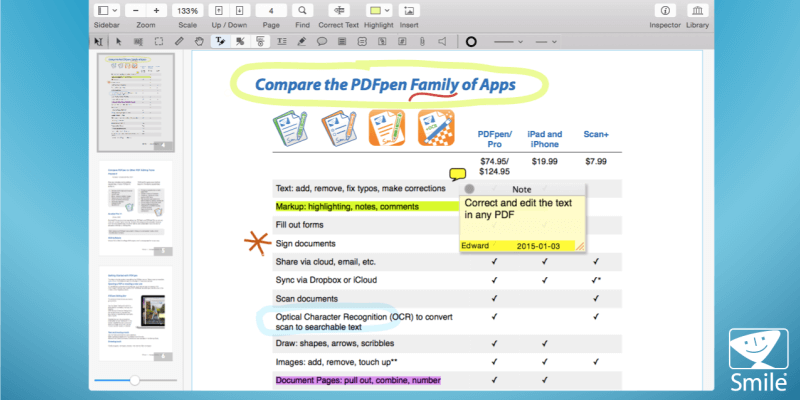
PDF pen
Resumé
PDF pen (Nu Nitro PDF Pro) er en brugervenlig, men alligevel kraftfuld PDF-editor til Mac. Du kan markere PDF-filer med highlights, tegninger og kommentarer. Du kan tilføje eller redigere teksten i et dokument. Du kan udfylde formularer og tilføje en underskrift. Du kan endda oprette søgbare PDF’er fra papirdokumenter. Vi tænker ofte på PDF’er som skrivebeskyttede dokumenter.
Det er som om PDFpen giver dig en superkraft, der plejede at være eksperternes domæne. PDFpen vil endda konvertere en PDF til Microsoft Words DOCX-format for nem redigering. En pro-version er tilgængelig med mere avancerede funktioner.
Du har allerede en grundlæggende PDF-editor på din Mac – Apples Preview-app udfører grundlæggende PDF-markering, herunder tilføjelse af signaturer. Hvis det er alt, du har brug for, behøver du ikke købe yderligere software. Men hvis dine redigeringsbehov er mere avancerede, vil PDFpen og PDFpenPro give dig det bedste valuta for pengene. Jeg anbefaler dem.
Hvad jeg kan lide: Indeholder alle de PDF-markerings- og redigeringsfunktioner, jeg har brug for. Meget nem at bruge. Redigerer sikkert følsomme oplysninger. Nyttigt til at udfylde PDF-formularer.
Hvad jeg ikke kan lide: Redigeret tekst bruger ikke altid den rigtige skrifttype. Forstyrrede for nogle anmeldere.
Vigtig opdatering: PDFpen er blevet opkøbt af Nitro siden juni 2021, og PDFpen er nu Nitro PDF Pro (tilgængelig til både Windows og macOS). Indholdet i denne anmeldelse vil ikke blive opdateret.
Hvad kan du gøre med PDFpen?
PDF-dokumenter betragtes normalt som skrivebeskyttet. PDF pen ændrer alt det. Det giver dig mulighed for at redigere teksten i en PDF, markere dokumentet ved at fremhæve, tegne og skrive pop op-noter, udfylde PDF-formularer og endda omarrangere sider.
Med hjælp fra en scanner, vil det også hjælpe dig med at oprette PDF’er fra papirdokumenter. Her er de vigtigste fordele ved appen:
- Rediger og ret teksten i PDF-dokumenter.
- Fremhæv tekst, ring om ord, og tilføj andre enkle tegninger til PDF-filer.
- Opret søgbare PDF’er fra papirdokumenter.
Er PDFpen kompatibel med Windows?
PDFpen er en macOS-applikation, og en version er tilgængelig til iPhones og iPads. Selvom Smile har lavet en version af deres TextExpander program til Microsoft Windows, de har IKKE gjort det samme for PDFpen.
Der er dog en række alternativer, som giver dig mulighed for at arbejde med PDF-dokumenter i Windows. Disse omfatter Adobe Acrobat Pro DC, ABBYY FineReader, Nitro Pro, og Foxit PhantomPDF.
PDFpen vs. PDFpenPro: Hvad er forskellen?
Der er to versioner af appen. Den ene indeholder alle de grundlæggende funktioner, som de fleste mennesker (inklusive mig selv) har brug for. Den anden tilføjer yderligere funktioner mod en merpris og er hovedsageligt rettet mod dem, der har brug for at oprette PDF-dokumenter og formularer. PDFpen koster $74.95, mens Pro-versionen med flere funktioner koster $124.95.
I denne PDFpen-anmeldelse dækker vi funktionerne i den billigere version. Hvad giver de ekstra $50 dig? PDFpenPro har alle funktionerne i PDFpen, plus følgende:
- Gør websteder til PDF’er
- Kraftfulde formbyggende værktøjer
- Flere eksportmuligheder (Microsoft Excel, PowerPoint, PDF/A)
- Kontrol over tilladelser
- Opret og rediger indholdsfortegnelser
- Opret links fra URL’er
- PDF-porteføljer
Er PDFpen sikker at bruge?
Ja, det er sikkert at bruge. Jeg kørte og installerede PDFpen på min iMac. En scanning fandt ingen vira eller skadelig kode.
Smile er en virksomhed med en lang historie med at skabe kvalitets Mac-software og har et fremragende ry i Apple-samfundet. PDFpen bruges og anbefales af mange velrenommerede Mac-brugere, inklusive David Sparks fra Mac Power Users-podcasten.
Indholdsfortegnelse
Hvorfor stole på mig for denne PDFpen-anmeldelse?
Mit navn er Adrian Try. Jeg har brugt computere siden 1988, og Macs på fuld tid siden 2009, og i løbet af de år er PDF-filer blevet stadig vigtigere for mig. Faktisk fandt Finder lige 1,926 PDF-dokumenter på min harddisk. Og det tager ikke højde for de mange flere, jeg har gemt i Evernote, Google Drev og andre steder.
Jeg har en stor samling af e-bøger i PDF-format. Jeg har samlet, købt og lavet en lang række kurser gennem årene, og de fleste af dem er PDF’er. Min fødselsattest og andre vigtige dokumenter er alle blevet scannet som PDF-filer. Faktisk blev jeg for en del år siden næsten 100 % papirløs og brugte måneder på at scanne store stakke papirarbejde ind på min computer som PDF-filer.
Alt dette blev gjort ved hjælp af en række apps og scannere. Jeg har hørt gode anmeldelser om PDFpen, men har aldrig prøvet det før nu. Nysgerrig efter at se, hvordan det hænger sammen, downloadede jeg demoen.
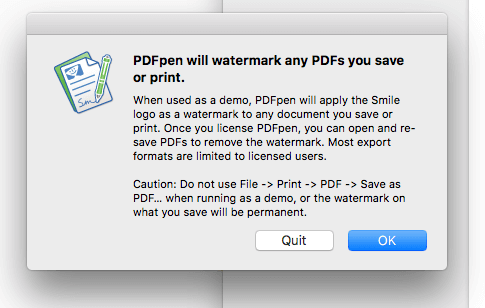
Jeg aktiverede også den fulde version med en NFR-licens leveret af Smile. Sådan ser det ud:
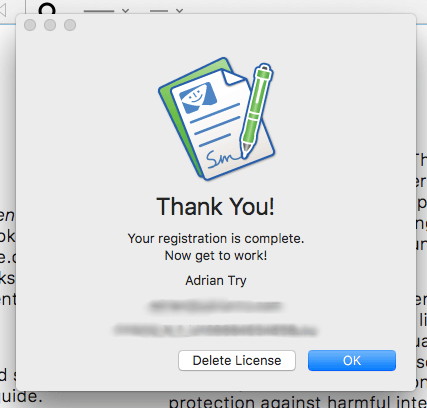
PDFpen-anmeldelse: Hvad giver det dig?
Da PDFpen handler om at lave ændringer i PDF-dokumenter, vil jeg liste alle dens funktioner ved at indsætte dem i de følgende fem sektioner. I hvert underafsnit vil jeg først undersøge, hvad appen tilbyder, og derefter dele mit personlige synspunkt.
1. Rediger og marker dine PDF-dokumenter
PDFpen er en PDF-editor, der giver dig mulighed for at redigere alt, der vises på en PDF-side, inklusive tekst, billeder, vedhæftede filer og anmærkninger. PDF er almindeligvis opfattet som et skrivebeskyttet format, så al den kraft kan få dig til at virke som en tryllekunstner for den uindviede.
Evnen til at fremhæve tekst og tegne cirkler omkring afsnit kan være til stor hjælp for elever, når de studerer, og lærere, når de bedømmer opgaver. Den slags markeringer bruges også jævnligt af redaktører, når de påpeger, hvor der skal foretages rettelser og ændringer. Evnen til at redigere tekst giver dig mulighed for at rette den mærkelige tastefejl, der kom ind i PDF’en uden at skulle have adgang til det originale kildedokument.
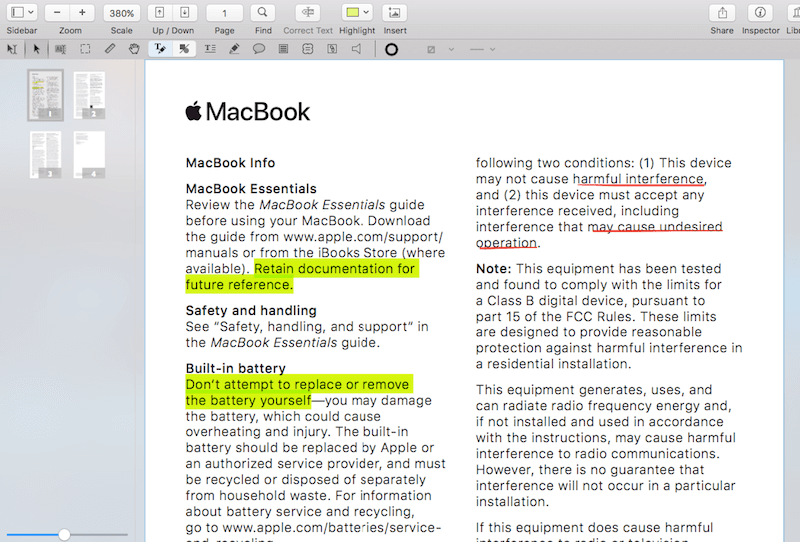
Fremhævning, tegning og notering sker med musen og brug af de relevante knapper på værktøjslinjen. For at redigere teksten i en PDF skal du først vælge den tekst, du vil ændre eller tilføje til, og derefter klikke på knappen Ret tekst.
I de følgende skærmbilleder ser du mig ændre ‘Canadisk overholdelseserklæring’ til ‘australsk overholdelseserklæring’.
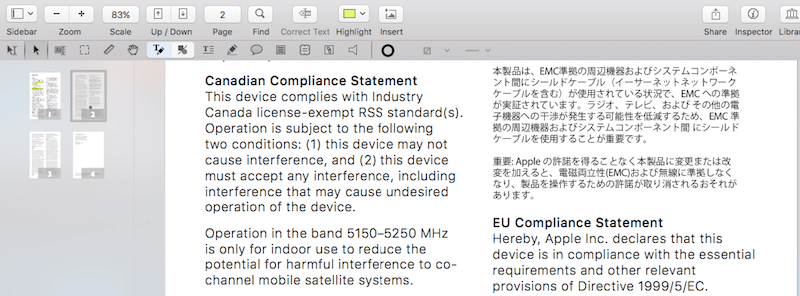
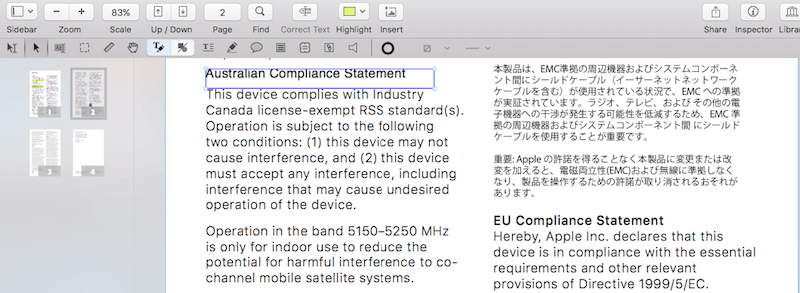
Bemærk, at den skrifttype, der bruges til den nye tekst, er meget tæt på, men ikke identisk, med den originale skrifttype. Tekstens placering var også lidt anderledes, men let at flytte. Selvom det ikke er et stort problem, vil denne overskrift se lidt anderledes ud end de andre. Da jeg testede dette i andre PDF-dokumenter, så det ikke ud til at være et problem, medmindre der blev brugt en usædvanlig skrifttype.
Min personlige holdning: PDF’er behøver ikke at være skrivebeskyttede dokumenter. At markere et dokument kan være nyttigt til din egen reference, eller når du samarbejder om en PDF med andre. Og at kunne tilføje og redigere tekst i PDF’en direkte kan være meget praktisk, især når du ikke har adgang til det originale dokument, PDF’en blev oprettet ud fra. PDFpen gør alt dette nemt at gøre.
2. Scan og OCR dine papirdokumenter
PDF er uden tvivl det bedste format at bruge, når du scanner papirdokumenter til din computer. Men medmindre scanningen er OCR-behandlet, er det bare et statisk, usøgeligt foto af et stykke papir. Optisk tegngenkendelse gør det billede til søgbar tekst, hvilket gør det til en meget mere værdifuld ressource.
Min personlige holdning: Scannede papirdokumenter er meget mere nyttige, når optisk tegngenkendelse er blevet anvendt. PDFpens OCR er meget nøjagtig, og i det sjældne tilfælde, at den tager fejl, kan du selv rette den.
3. Rediger personlige oplysninger
Fra tid til anden bliver du nødt til at dele PDF-dokumenter, der indeholder tekst, som du ikke ønsker, at andre skal kunne se. Dette kan være en adresse eller et telefonnummer eller nogle følsomme oplysninger. Redaktion er det sted, hvor du skjuler disse oplysninger (typisk med en sort bjælke), og det er især almindeligt i den juridiske industri.
PDFpen giver dig mulighed for at redigere tekst enten med en blok eller ved at slette den. Dette gøres ved at markere teksten og derefter vælge den passende redigeringsindstilling fra Format-menuen. I det følgende skærmbillede vil du se to afsnit, der er blevet redigeret til højre. Den første blev redigeret med en blok, den anden ved at slette noget af teksten.
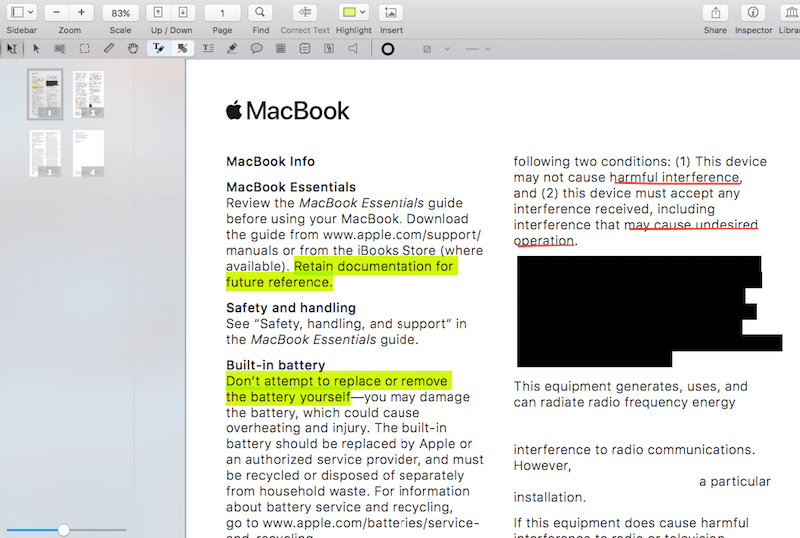
Min personlige holdning: Redaktion er vigtig for at holde private eller følsomme oplysninger sikre. PDFpen udfører opgaven hurtigt, enkelt og sikkert.
4. Underskriv og udfyld formularer
PDFpen giver dig mulighed for at udfylde PDF-formularer, herunder tilføje en signatur. Hvis du vil oprette formularer, skal du bruge PDFpenPro.
For et par måneder siden flyttede min familie mellemstatslige. Vi skulle håndtere en masse papirarbejde, herunder udfylde og underskrive lejedokumenter, fra et fjerntliggende sted. Selvom vi brugte en anden app på det tidspunkt, ville PDFpen gøre sådanne opgaver meget enkle.
For at komme i gang skal du scanne din signatur, trække den ind i PDFpen og gøre baggrunden gennemsigtig, så den ikke skjuler nogen tekst i dit dokument. Du behøver kun at gøre dette én gang.
Min personlige holdning: PDF-formularer er en bekvem måde at udfylde officielt papirarbejde på. Min kone er sygeplejerske, og det er en fast del af hendes professionelle liv. PDFpen gør det nemt.
5. Omarranger og slet sider
Nogle gange vil du måske omarrangere siderne i din PDF, for eksempel at skifte side 1 med side 3. At gøre dette i PDFpen er en simpel træk-og-slip-handling.
Med venstre rude i miniaturevisning (som det er som standard), ser du en oversigt over dit dokument side for side. Du skal blot trække den side, du vil flytte, til dens nye placering, og det er færdigt.
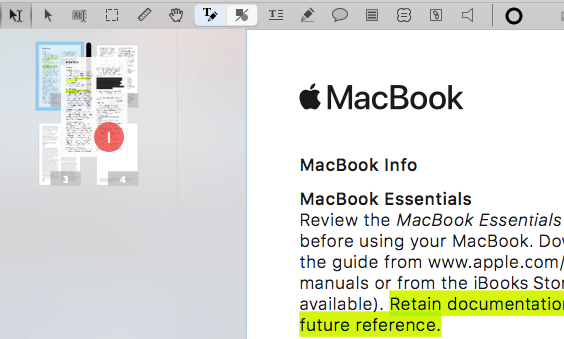
Min personlige holdning: For år siden fik jeg trykt en træningsmanual professionelt. Layoutet var lidt vanskeligt, hvor sider blev foldet, så de kunne hæftes og udskrives dobbeltsidet. For at gøre dette var printeren nødt til at omarrangere sidernes rækkefølge ved hjælp af Adobe Acrobat Pro. Til et job, der er sofistikeret, ville PDFpen ikke være det bedste værktøj, især i hænderne på en professionel. Men når du omarrangerer blot nogle få sider, vil den gøre arbejdet hurtigt og enkelt.
Årsager bag mine vurderinger
Effektivitet: 5/5
PDFpen er i stand til at gøre alt, hvad jeg har brug for i en PDF-editor: grundlæggende opmærkning, lave noter og kommentarer og grundlæggende redigering. Faktisk er den i stand til det meste, Adobe Acrobat Pro kan, men uden den stejle indlæringskurve.
Pris: 4.5 / 5
PDFpen tilbyder lignende funktionalitet som sine konkurrenter til en meget venligere pris. Det er fantastisk. Men $75 er stadig en høj pris at betale, hvis du ikke bruger appen regelmæssigt. Måske ville en PDFpen Basic med færre funktioner til omkring $25 appellere til afslappede brugere af programmet.
Brugervenlighed: 5 / 5
PDF-redigering har ry for at være vanskelig og teknisk. Adobe Acrobat Pro lever op til det ry. Derimod gør PDFpen opmærkning og grundlæggende redigering til en leg.
Support: 4/5
Smile-webstedet indeholder nyttige videotutorials til PDFpen samt en kort FAQ og en detaljeret vidensbase. En omfattende PDF-brugermanual er også tilgængelig. Du kan kontakte support via e-mail eller en online formular, og Smile siger, at de arbejder hårdt på at svare inden for 24 timer og normalt reagerer meget hurtigere. Jeg havde ikke behov for at kontakte support under min anmeldelse.
Alternativer til PDFpen
- Adobe Acrobat Pro var den første app til at læse og redigere PDF-dokumenter, og er stadig en af de bedste muligheder. Det er dog ret dyrt. Et årligt abonnement koster $179.88. Læs hele vores Acrobat anmeldelse.
- PDFelement er en anden overkommelig PDF-editor, der koster $79 (Standard) eller $129 (Professionel). Læs vores PDFelement anmeldelse.
- PDF Expert er en hurtig og intuitiv PDF-editor til Mac og iOS. Mens du læser en PDF, giver et omfattende sæt af annoteringsværktøjer dig mulighed for at fremhæve, tage noter og doodle. Læs hele vores PDF ekspert anmeldelse.
- ABBYY FineReader er en velrespekteret app, der deler mange funktioner med PDFpen. Men det kommer også med en højere pris. Læs vores FineReader anmeldelse her.
- Apple Preview: Mac’en Forhåndsvisning af app giver dig mulighed for ikke kun at se PDF-dokumenter, men også markere dem. Markup-værktøjslinjen indeholder ikoner til at skitsere, tegne, tilføje figurer, skrive tekst, tilføje signaturer og tilføje pop op-noter.
Konklusion
PDF er et almindeligt format til deling af brugermanualer, træningsmateriale, officielle formularer og akademiske papirer. Det er det tætteste på papir, som du kan arbejde med på din computer. PDFpen giver dig mulighed for at gøre endnu mere med din samling af PDF’er.
Studerende kan studere mere effektivt ved at fremhæve, cirkle tekst og lave noter direkte på deres PDF-klassenoter. Lærere og redaktører kan markere en PDF for at vise deres elever eller skribenter, hvilke ændringer der er nødvendige. Forbrugere kan udfylde PDF-formularer og endda tilføje deres underskrift til officielle dokumenter.
Hvis PDF-filer er en stor del af dit liv, har du brug for PDFpen. Det inkluderer de fleste af sine konkurrenters funktioner, men til en mere overkommelig pris. Og det er meget nemmere at bruge. Jeg anbefaler det.
Så hvad synes du om denne PDFpen-anmeldelse? Efterlad en kommentar nedenfor.
Seneste Artikler